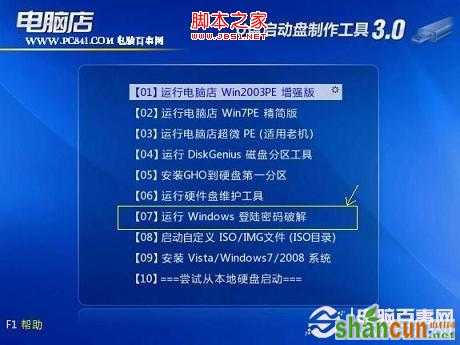win7系统开机密码忘了怎么办
以下是制作详细步骤:
⒈)首先我们准备一个U盘,当然手机内存卡也可,但建议最好使用U盘,然后将U盘插入Win7电脑中,然后进入桌面左下角,从开始--≯控制面板,如下图:
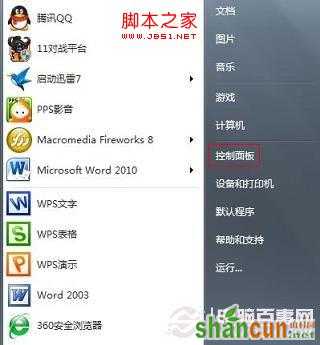
进入WIN7控制面板
⒉)如上图点击“控制面板”后即可进入Win7控制面板操作界面,然后我们切换到类别,点击用户账户和家庭安全--≯用户账户,然后点击左侧的创建密码重设盘,如下图。
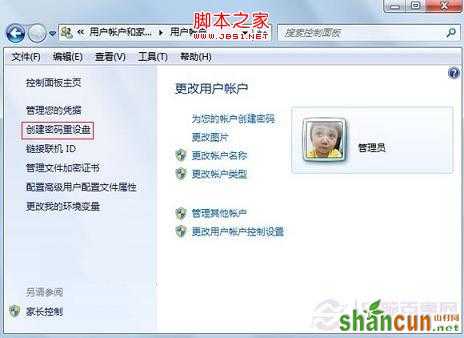
创建Win7密码重设盘
⒊)之后就会弹出忘记密码向导对话框,我们选择插入到电脑上的U盘盘符,以下笔者演示的是笔者金士顿U盘,之后点击下一步,如下图:
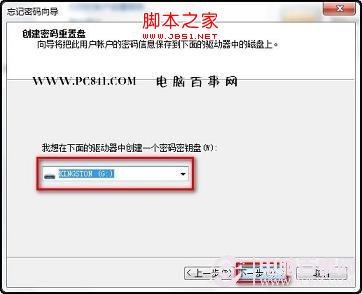
创建密码重置盘向导
⒋)如上图,点击下一步后,Win7系统就开始创建Win7密码重置盘了,这个时候我们可以看到创建的进度,如下图:
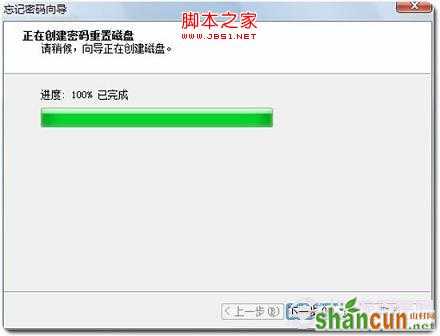
创建Win7密码重设盘进行中
⒌)等待进度条结束即可创建成功,之后按照提示要求点击完成即可。如下图:

创建Win7密码重设盘完成
进过以上步骤即可轻松为WIN7创建密码重置盘了,如果以后我们电脑忘记密码,只要插入U盘即可提示可以重置密码选项,怎么样是不是很简单呢?另外如果我们电脑已经忘记密码,而之前没有创建过怎么办呢?我们可以那U盘到与自己一样Win7系统的朋友那创建个重置U盘回来再到电脑上使用也可以,另外网上还有不少已经创建好的程序下载,有兴趣的朋友也可以去找找。